今天和大家分享一下win10系统word文档标尺不见了问题的解决方法,在使用win10系统的过程中经常不知道如何去解决win10系统word文档标尺不见了的问题,有什么好的办法去解决win10系统word文档标尺不见了呢?小编教你只需要1、首先,在进入视图选项卡,在显示/隐藏选项组中将标尺钩上就是显示,再将钩取消则是隐藏标尺; 2、对于横向标尺还有一个方法,那就是点击文档旁边右上角图标,就可以控制标尺的显示/隐藏(对于不熟悉的人不容易发现);就可以了;下面就是我给大家分享关于win10系统word文档标尺不见了的详细步骤::
1、首先,在进入视图选项卡,在显示/隐藏选项组中将标尺钩上就是显示,再将钩取消则是隐藏标尺;

2、对于横向标尺还有一个方法,那就是点击文档旁边右上角图标,就可以控制标尺的显示/隐藏(对于不熟悉的人不容易发现);

3、注意细节就是如果是隐藏标尺时,该图标没有边框,反之则有表框;

4、如果是垂直标尺隐藏了,在wps文档左上角点击选项,选中垂直标尺,再点击确认。
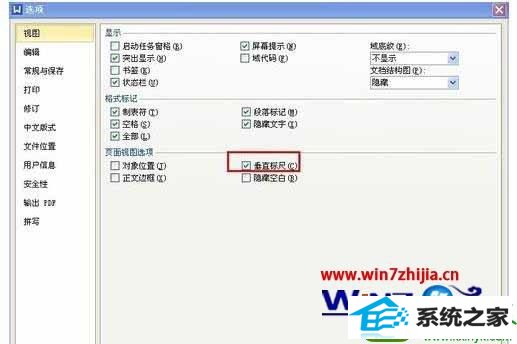
5、最后就可以看到效果了。

关于win10系统中word文档标尺不见了如何解决就给大家介绍到这边了,有遇到这样情况的用户们可以采取上面的方法步骤来解决吧。
友情链接:
本站发布的资源仅为个人学习测试使用!不得用于任何商业用途!请支持购买微软正版软件!
如侵犯到您的版权,请通知我们!我们会第一时间处理! Copyright?2021 专注于win7系统版权所有 川ICP备128158888号-8